Miro
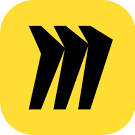 Miro
Miro
Steckbrief
Registrierung & Kosten
Die Registrierung ist über eine E-Mail-Adresse und ein Passwort möglich. Die Anwendung kann aber auch ohne Registrierung erfolgen.
Miro ist in verschiedenen Versionen nutzbar. Die Basis-Version ist Kostenlos.
Die Starter-Version kostet 8,00€.
Die Business-Version kostet 16,00€.
Um die Enterprise – Version zu erhalten muss der Support kontaktiert werden, da es eine Individuelle Anpassung der Funktionen gibt und auch ein individueller Preis angeboten wird.
Betriebssystem & Endgeräte
Miro ist auf Android, iOS und Windows verfügbar.
Es kann auf einem Smartphone, einem Tablet oder auf einem Computer verwendet werden.
Sprache
Miro ist n vielen Sprachen verfügbar, unter anderem auf Deutsch, Englisch, Spanisch, Französisch, Japanisch, Koreanisch, Polnisch und Portugiesisch.
Datenschutz
Miro ist DSGVO-Konform.
Kurzbeschreibung

Miro ist eine kollaborative Online-Plattform für visuelles Arbeiten, es ersetzt physische Whiteboards, die Teams eine dynamische und interaktive Zusammenarbeit ermöglicht. Die Nutzer haben die Möglichkeit über das interaktive virtuelle Online-Whiteboard zu kommunizieren, zusammenzuarbeiten und Informationen zu zentralisieren. Auch kann hier am Anfang einer Arbeit das Brainstorming betrieben werden.Die Plattform ist bietet große Gestaltungsmöglichkeiten, wodurch Ideen und Projekte visuell effektiv dargestellt werden können.
Zentrale Funktionen
Unbegrenzte Anzahl von Mitgliedern
Miro bietet Nutzern eine unbegrenzte Anzahl von Whiteboards, die als digitale Arbeitsflächen dienen, um Ideen zu skizzieren, Konzepte zu visualisieren und Informationen zu strukturieren. Dafür ist allerdings das Starter Paket die Voraussetzung, in der Basisversion ist die Funktion auf drei Whiteboards beschränkt.


Vorlagenbibliothek
Die Plattform stellt eine Vielzahl von Vorlagen zur Verfügung, die den Einstieg erleichtern und verschiedene Anwendungsfälle abdecken, wie z. B. Mindmaps, Flussdiagramme oder Projektpläne. Die gestellten Vorlagen können individuell an die Bedürfnisse jedes Nutzers oder jeder Nutzergruppe angepasst werden.
Integration externer Inhalte
Miro erlaubt es, externe Inhalte wie Bilder, Videos oder Präsentationen einzubetten, um die Boards mit zusätzlichen Informationen anzureichern.


Integration anderer Tools
Die Plattform lässt sich in bekannte Anwendungen wie Microsoft Teams, Office 365 und Google Workspace for Education integrieren, wodurch Arbeitsabläufe optimiert und Informationen zentralisiert werden können.
Ebenenfunktion
Die Ebenenfunktion in Miro ermöglicht es, verschiedene Elemente auf einem Board zu strukturieren und zu organisieren, indem sie in separaten Schichten angeordnet werden. Dies erlaubt eine übersichtliche Darstellung komplexer Inhalte, da einzelne Ebenen ein- oder ausgeblendet werden können, um gezielt bestimmte Informationen zu fokussieren. Dadurch lassen sich beispielsweise Visualisierungen übersichtlicher gestalten. Zudem können Objekte innerhalb einer Ebene gruppiert und unabhängig voneinander bearbeitet werden, ohne dass andere Elemente auf dem Board unbeabsichtigt verändert werden.


Interaktive Zusammenarbeit
Teams können gleichzeitig auf denselben Boards arbeiten, wodurch eine nahtlose Zusammenarbeit in Echtzeit ermöglicht wird. Funktionen wie Kommentare und Chat erleichtern die Kommunikation direkt auf der Plattform.
Video-Tutorials
Miro Tutorial: Das Wichtigste in 9 Minuten
„Miro Tutorial: Das Wichtigste in 9 Minuten“, bietet einen kompakten Überblick über die grundlegenden Funktionen von Miro. Es richtet sich an Einsteiger und erklärt Schritt für Schritt, wie man sich in der Benutzeroberfläche zurechtfindet, Boards erstellt und verschiedene Werkzeuge nutzt. Zudem wird gezeigt, wie man mit Teammitgliedern zusammenarbeitet und Inhalte organisiert.
Miro (Tutorial): Alles was du über das Whiteboard-Tool wissen musst
„Miro (Tutorial): Alles was du über das Whiteboard-Tool wissen musst“, ist eine ausführlichere Einführung in Miro. Es behandelt nicht nur die Grundlagen, sondern geht auch auf fortgeschrittene Funktionen ein, wie z. B. die Nutzung von Vorlagen, das Einfügen von Medien und die Integration mit anderen Tools. Besonders hilfreich ist die Erklärung, wie Miro für verschiedene Anwendungsfälle – von Brainstorming bis hin zu Projektmanagement – effektiv eingesetzt werden kann.
Hinweise
Mobile App
Über die Miro-App sind erweiterte Funktionen (z. B. komplexe Integrationen oder Plugins) eingeschränkt oder nicht verfügbar. In der mobilen App können auch ohne Internetzugang Änderungen an dem Board getroffen werden, welche sich synchronisieren, sobald eine Internetverbindung hergestellt wurde.
Sicherung der Boards
Ohne Registrierung können maximal drei Boards parallel gestaltet werden; diese sind jedoch flüchtig und werden nach 24 Stunden gelöscht. Für eine dauerhafte Speicherung ist eine Registrierung erforderlich.
Kostenlose Variante
In der Kostenlosen Variante von Miro, ist es nicht möglich in einem Team an einem Board zu arbeiten, andere Nutzer können sich das Board nur ansehen und Kommentare verfassen.
Quellen und Medienverwendungsnachweis
Folgende Quellen und Mediendateien wurden genutzt …
- www.agile-heroes.com/ (zuletzt geprüft am 30.03.2025)
- https://datenschutz-schule.info/datenschutz-check/miro-board-online-whiteboard/? (zuletzt geprüft am 30.03.2025)
- Video 1: https://www.youtube.com/watch?v=77zQhQGZtlE (zuletzt geprüft am 30.03.2025)
- Video 2: https://www.youtube.com/watch?v=6xVSZzb0QhY&t=1013s (zuletzt geprüft am 30.03.2025)
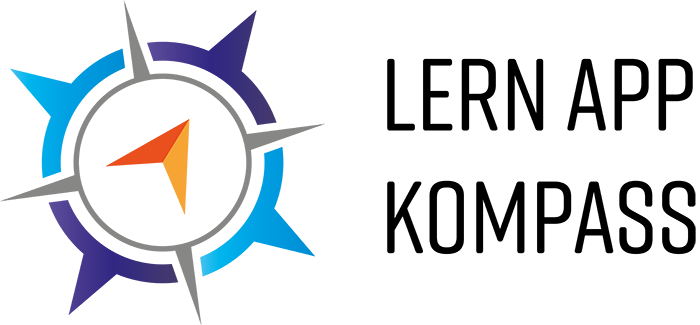
Diskussion & Kommentare